Page 1

Handleiding
PC/MAC
HDMI Mediaspeler met harde schijf
Page 2
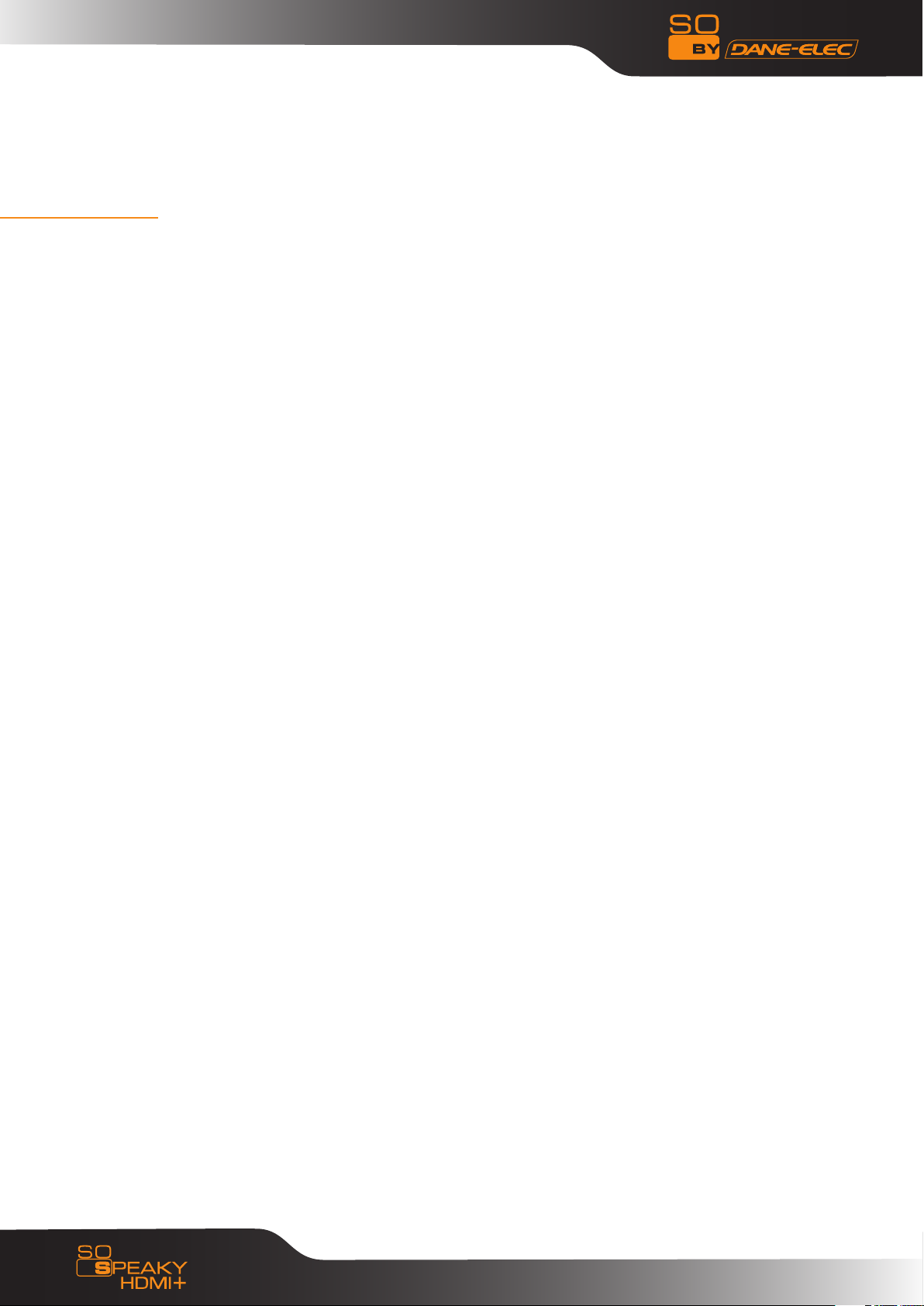
2
INHOUD
1. WAARSCHUWINGEN 4
2. INLEIDING 4
3. PRESTATIES VAN HET APPARAAT 5
4. ACCESSOIRES 7
5. HET APPARAAT GEBRUIKEN 10
6. AANWIJZINGEN VOOR UW SOFTWARESYSTEEM 13
7. AFSPELEN 18
8. FUNCTIE DIGITALE GEZEL 22
9. HOST-UITGANG 23
10. FAQs 24
Page 3
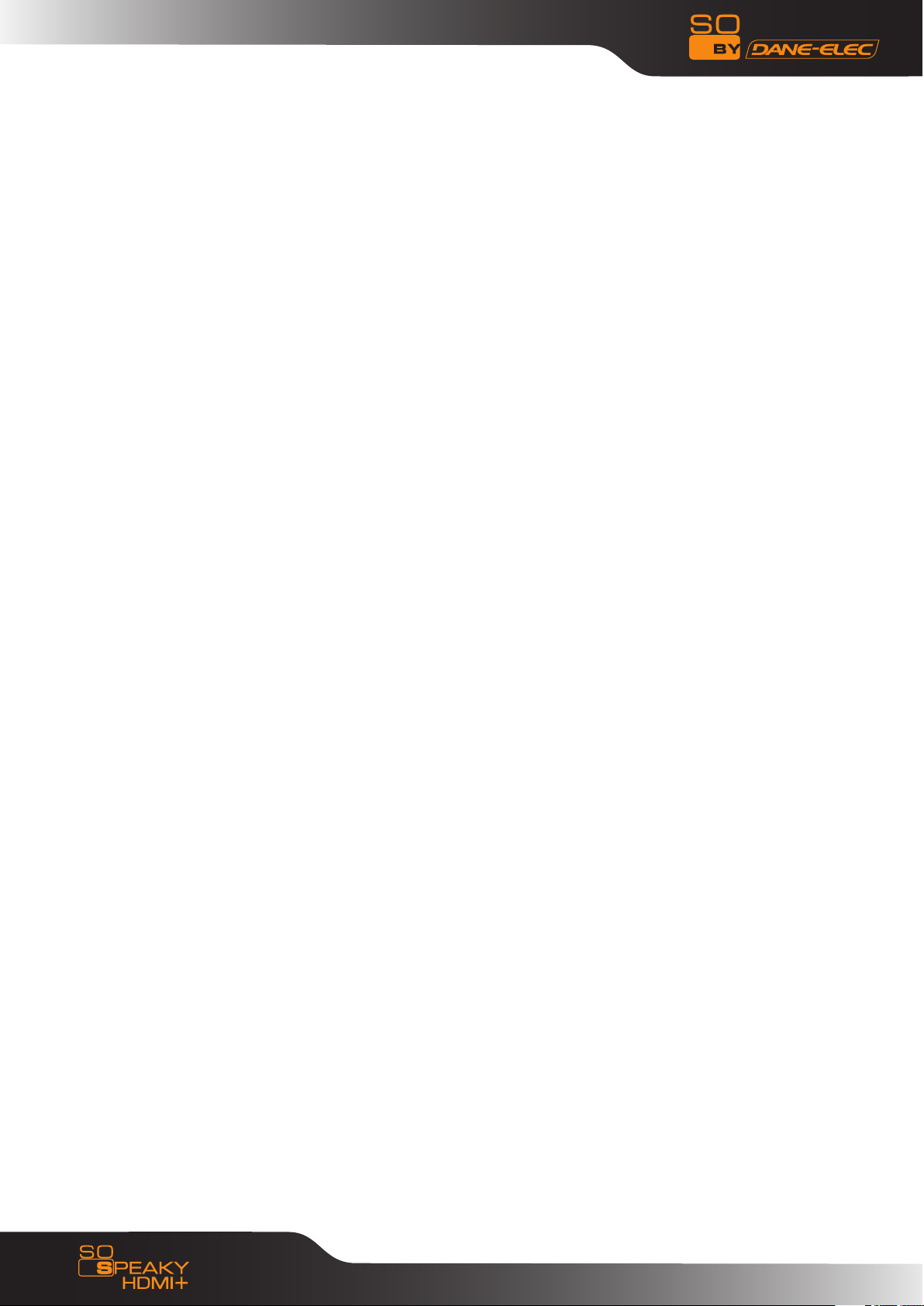
3
Dank u voor uw keuze voor de So Speaky HDMI + multimediaspeler. Lees deze handleiding zorgvuldig
zodat u de speler optimaal kunt gebruiken.
Een nationaal patent is aangevraagd voor de So Speaky HDMI +. Elke imitatie zal als vervalsing worden
beschouwd en de verantwoordelijke persoon moet daarvoor de juridische gevolgen aanvaarden.
De So Speaky HDMI + voldoet aan de veiligheidsstandaarden met betrekking tot elektronische
laagspanningsapparatuur zoals beschreven in de Standaard Part 15 Class B FCC American certification, en
het certificaat van de Europese Unie CE Standaard EN55022 Klasse B, EN61000-6-3, EN61000-6-1.
De etiketten met het serienummer op het apparaat en de verpakking bevatten belangrijke
garantiegegevens die in geval van reparatie moet worden aangeboden. Het bedrijf voert geen reparatie
uit als deze etiketten beschadigd of onleesbaar zijn. Met betrekking tot de after-sales service dekt de
garantie een standaard vervanging tot maximaal zeven dagen en reparaties gedurende 2 jaar.
Dit apparaat kan niet in alle soorten omgevingen worden gebruikt. After-sales service is alleen van
toepassing als de aanwijzingen onder de garantievoorwaarden zijn gevolgd. Het bedrijf is niet aansprakelijk
voor gegevensverlies veroorzaakt door het artikel.
Om technische redenen houdt het bedrijf zich het recht voor om de kenmerken en uitvoering van het
product te wijzigen zonder voorafgaande kennisgeving aan de gebruikers.
Page 4
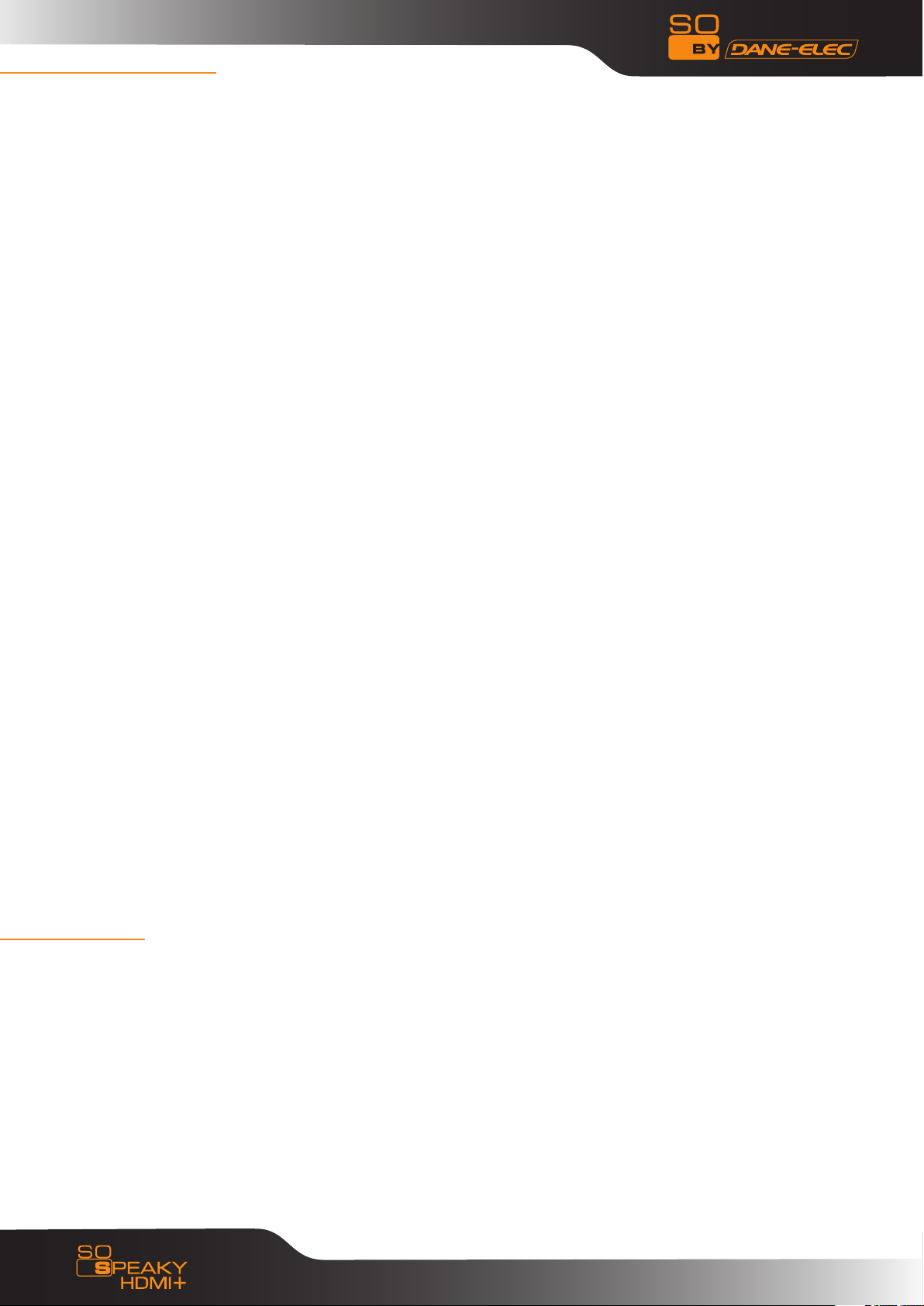
4
1. WAARSCHUWINGEN
1. Dank u dat u So Speaky HDMI + gebruikt! Lees deze handleiding zorgvuldig voordat u er mee aan de slag gaat.
Berg de handleiding goed op zodat u hem later ook kunt gebruiken.
2. De eigenlijke handelingen, bedieningselementen en menu-opties kunnen afwijken van wat in deze
handleiding staat. De fabrikant is niet verantwoordelijk voor het bijwerken van deze handleiding direct na het
aanpassen van het product. U gelieve het product als standaard te beschouwen.
3. Repareer de eenheid niet zelf en haal hem ook niet uit elkaar. In geval van schade aan het apparaat als
gevolg van herstel of uit elkaar halen, is de gratis after-sales service garantie niet geldig.
4. Gebruik de eenheid onder normale omstandigheden. Houd het weg van warmtebronnen, omgevingen
met hoge druk, magnetische velden, luidsprekers en vochtige omgevingen. Voorkom dat water of chemische
vloeistoffen in het apparaat binnendringen omdat dit ernstige schade kan veroorzaken. Leg geen zware
voorwerpen op het apparaat als dit in gebruik is.
5. Leg de eenheid plat neer tijdens het gebruik. Het is normaal dat het apparaat warm wordt tijdens het
gebruik.
6. Gebruik een voedingsadapter als u het apparaat aansluit op een tv, computerscherm of ander multimediauitvoerapparaat.
7. Verwijder de batterij uit de afstandbediening als u deze gedurende een langere periode niet gebruikt. Als de
batterij leeg is, moet u deze vervangen door een nieuwe van hetzelfde model. Verwijder de batterij zorgvuldig
bij het afval.
8. Ga als volgt te werk om het apparaat uit te schakelen: druk op de stopknop – druk op de knop Uitschakelen
(blauwe led is aan) – verbreek de verbinding met de voeding. Sluit de verbinding met de voeding niet af zolang
het apparaat nog in gebruik is, omdat dit het apparaat kan beschadigen.
9. Wij zijn niet aansprakelijk voor gegevens welke tijdens het gebruik verloren raken. Zorg ervoor dat u een
back-up maakt van uw werk of van belangrijke gegevens.
10. In deze handleiding worden de standaardfuncties van de 3,5 inch HDD-speler beschreven. Wij zijn niet
verantwoordelijk voor het bijwerken van de handleiding direct na verandering van het product. U gelieve het
product als standaard te beschouwen. We bieden bij voorbaat onze excuses aan voor enig ongemak dat dit kan
veroorzaken.
11. Sluit uw video-uitgangen op de tv aan voordat u het apparaat inschakelt.
Waarschuwing: Formatteer de schijf niet. Formatteren maakt de garantie ongeldig. (De oorspronkelijke
bestandsindeling is FAT 32.)
2. INLEIDING
So Speaky HDMI + is een licht multifunctioneel apparaat met een stijlvol ontwerp dat bestanden en opgeslagen
foto’s kan weergeven, en muziek en films kan afspelen door het aan te sluiten op een tv, projector of monitor.
Het is bruikbaar voor familie-entertainment, kantoorgebruik, studie en onderweg.
2.1 Multimedia Playback functie: kan uw favoriete films en muziek op een plezieriger wijze afspelen na
aansluiting op uw tv, projector of monitor. Het is een nieuw soort entertainment voor de huiskamer.
2.2 Bekijk familiealbums of verzamelingen foto’s op uw tv. Geniet van uw favoriete diavoorstellingen met
achtergrondmuziek.
2.3 Mobile HDD-functie: kan bestanden of mappen kopiëren, hernoemen, wissen en maken. Kan snel kopiëren
met flash-stations, kaartlezers en harde schijven.
Page 5
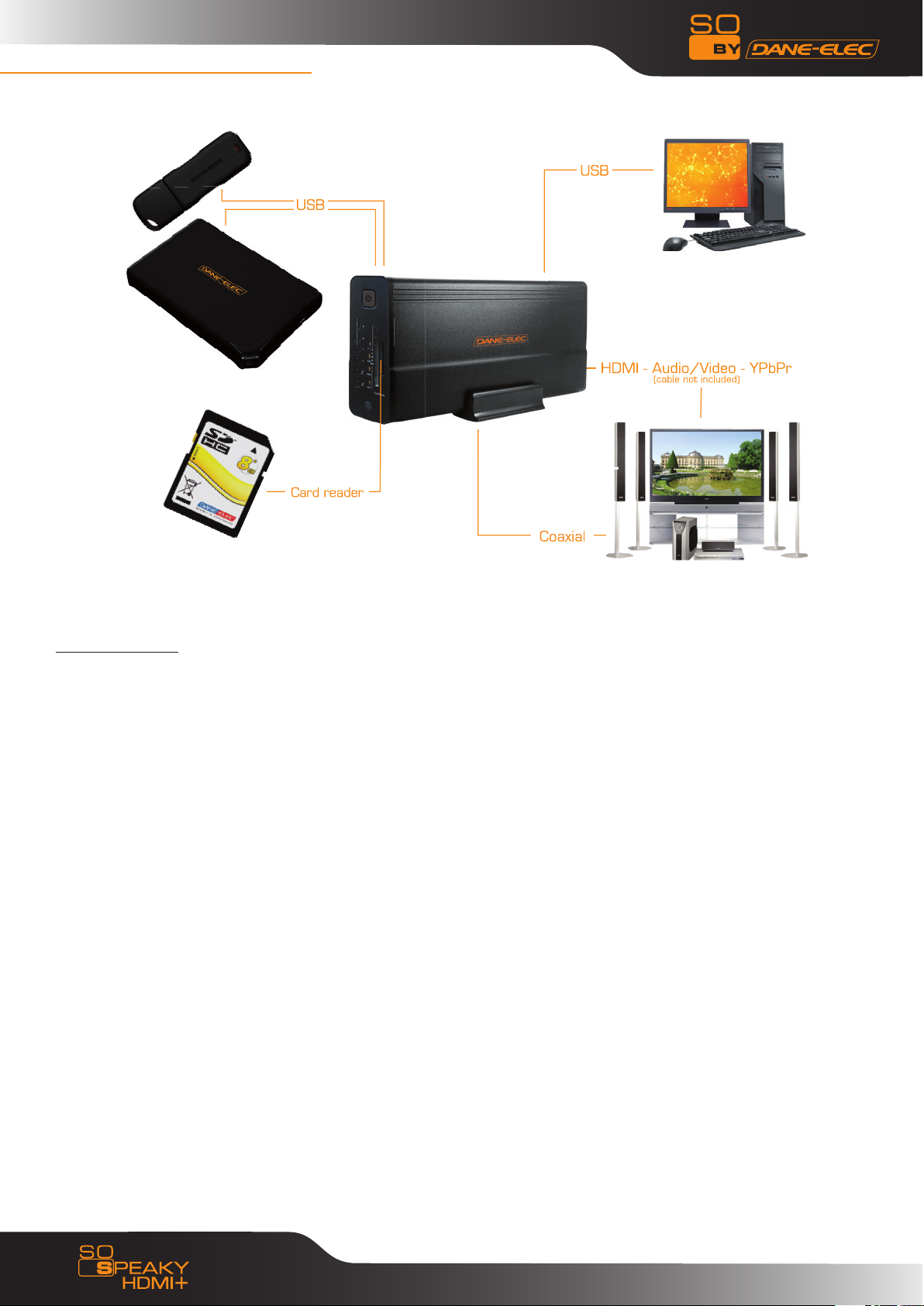
5
3. PRESTATIES VAN HET APPARAAT
3.1 Kenmerken:
1. De So Speaky HDMI + kan grote hoeveelheden video, muziek en fotogegevens bevatten.
2. U kunt de So Speaky HDMI + aansluiten op een Home Theatre. De So Speaky HDMI + is bruikbaar als
extern opslagapparaat.
3. De So Speaky HDMI + is voorzien van meerdere poorten voor aansluiting op een tv of een versterker.
4. De So Speaky HDMI + ondersteunt navigatiefuncties voor dvd (het kan IFO-bestanden lezen).
5. De So Speaky HDMI + ondersteunt breedbeeldweergave op een compatibele tv evenals de meerhoeksen meertalenfuncties.
6. De So Speaky HDMI + kan tegelijkertijd songteksten weergeven en audiobestanden afspelen in de
indelingen MP3 en WMA (het ondersteunt LRC-bestanden).
7. De behuizing van de So Speaky HDMI + is gemaakt van aluminium.
Page 6
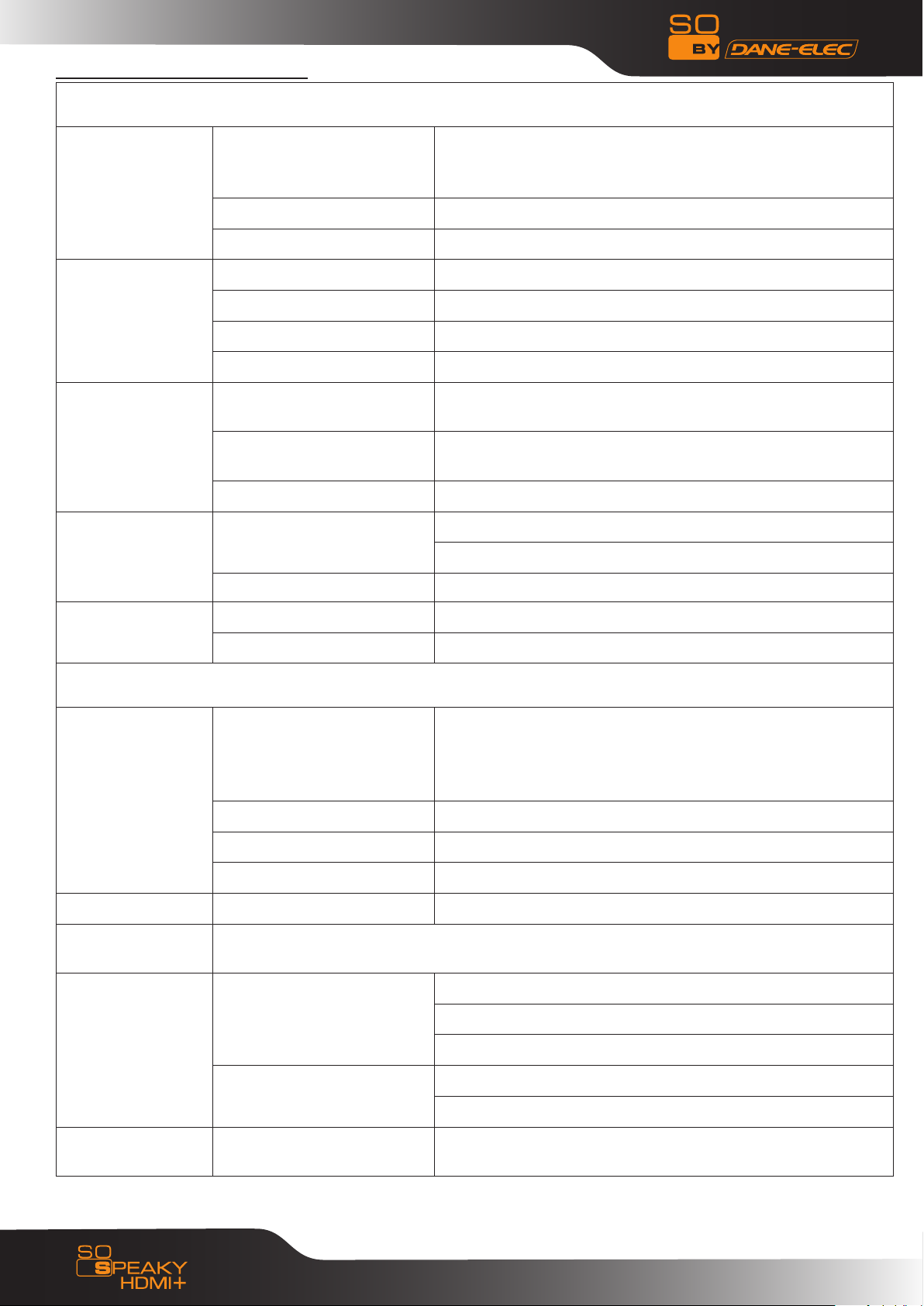
6
3.2 Technische specificaties:
Harde schijf
Opslag
Geheugenkaart Compatibel met SD/SDHC/MS/MMC/CF kaartlezer
Host Compatibel met U-disk/MP3/HDD behuizing/kaartlezer.
Voedingsadapter Wisselstroomadapter
Specificaties
3,5» harde schijf
FAT32
Lezen/schrijven FAT32
Interface
Invoer-interface
Voedingsadapter
Overig
Ondersteunde
indelingen
USB-aansluiting USB 2.0 high speed. Compatibel met USB1.1
Audio uitgang Analoge stereo uitvoer, Digitaal optisch SPDIF
Video-uitgang HDMI, composiet, component-YpbPr
Optisch
Indicator led
Knoppen op voorpaneel Aan/uit, omhoog, omlaag, links, rechts enz.
Invoer/uitvoer spanning
Opgenomen vermogen USB Bus vermogen (max.500 mA) ≤1000 mA
Afmetingen eenheid 225 x 111 x 40 mm
Bedrijfstemperatuur 5-45° C
Belangrijkste eigenschappen
Videoformaat
Audio MP3, WMA, WAV, OGG, AC3
Knoppen op afstandbediening: aan/uit, afspelen/
pauzeren, instellen, enz.
Power led, HDD indicator led, HDMI, CVBS en YPBPR leds
voor indicatie uitvoer.
Voeding: AC 100-240V, 1,2A, 50-60Hz
Uitvoer: +12 V/ 3 A gelijkstroom
720 x 576 p PAL HDMI - 720 x 480 p NTSC HDMI, 1080i
Codecs : DivX 3,11 / 4.X / 5.X ; XviD ; MPEG 1 ; MPEG 2 ; MPEG 3
Container : MPG ; DAT ; VOB ; AVI ; MP4 ; DivX
Emulation : DVD 5 & DVD 9
Foto's JPEG
E-book TXT-bestand
Ondertiteling Ondertiteling Ondertiteling in SRT-, SUB-, SMI-indeling
Talen
Audio/Video
uitgangen
Bestandsbeheer Bestandsbeheer
Frans, Engels, Spaans, Italiaans, Duits, Nederlands, Deens, Portugees, Pools, Grieks,
Turks, Russisch
HDMI: tot 1080i
Video-uitgang
Audio uitvoer
CVBS: TV-uitgang (ondersteunt NTSC/PAL/Multi, System)
YPbPr: tot 1080i
Stereo audio uitvoer
Digitaal optisch: SPDIF
Bestand kopiëren, plakken, wissen, hernoemen, nieuwe
map, eigenschappen, annuleren
Page 7
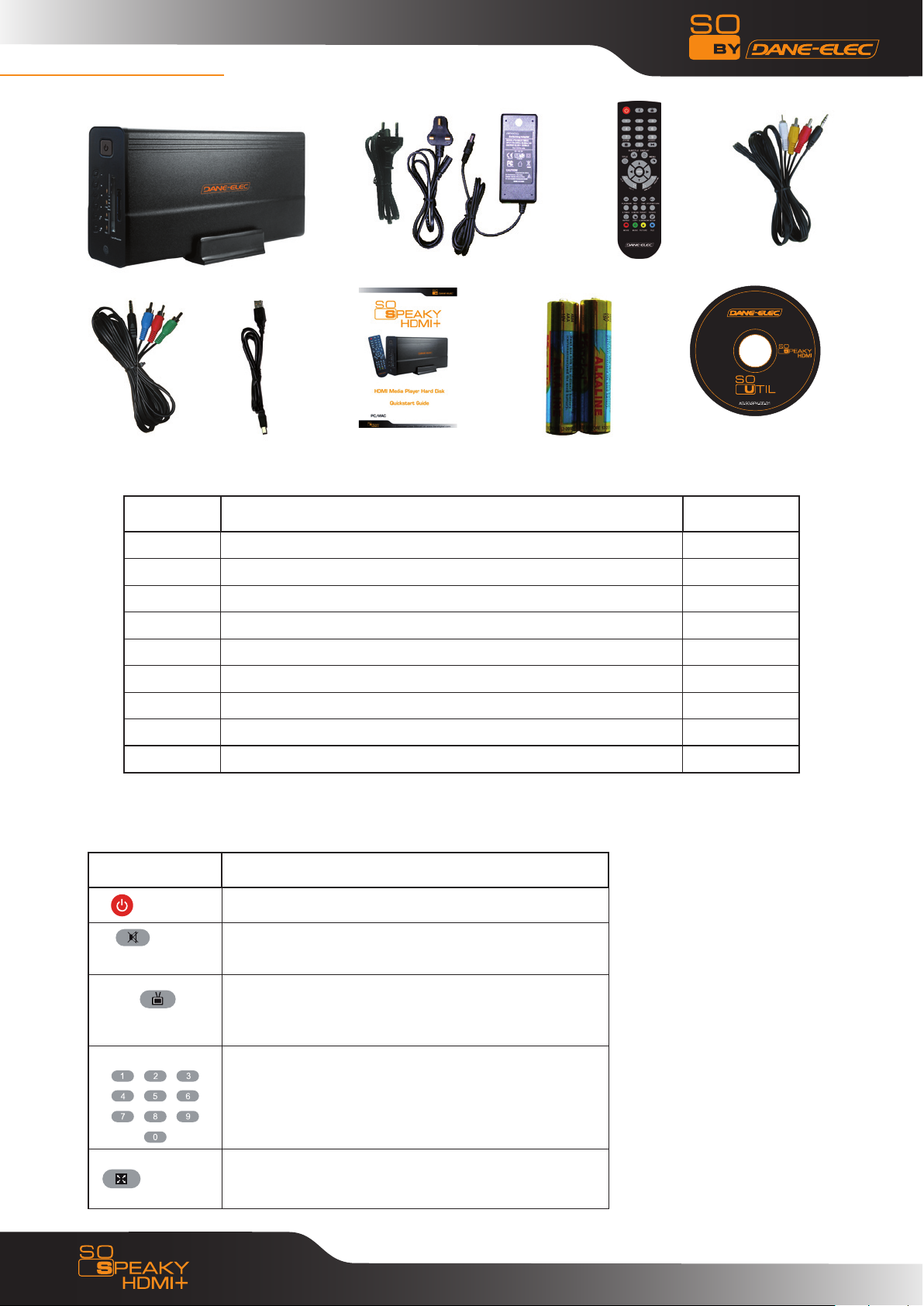
7
4. ACCESSOIRES
#: Name Quantity
1 So Speaky HDMI + 1
2 Adapter & EU & UK stekker 1
3 Afstandsbediening 1
4 AV-kabel 1
5 Progressive scan video component kabel (YPbPr) 1
6 USB-snoer 1
7 Snelstartgids 1
8 Batterijen 2
9 CD Drive 1
Functies afstandbediening
Knop Functie
Aan/uit
Schakelt het apparaat aan of uit
Mute
(Dempen)
Laat het geluid klinken of dempen
Tv uit
Selecteert de TV Video-uitgang
480i, 480p, 720p, 1080i voor NTSC TV Type
576i, 576p, 720p,1080i voor PAL TV Type
Toetsenblok
Een mediabestand selecteren
Zoomen
In- en uitzoomen (voor foto’s)
Page 8

8
Audio
wisselen
R / L geluidskanalen
Titel
Afspeellijst weergeven voor ISO-bestanden of
video_TS-bestanden
Ondertitel
a. Bij het afspelen van muziek en fi lmbestanden:
druk op «Weergeven” voor het tonen van
«Vorig hoofdstuk», «Volgend hoofdstuk». Druk
nogmaals op «Uit»
b. Druk op «Weergeven” om de functies
kopiëren, plakken, wissen, hernoemen, nieuwe
map, eigenschappen, annuleren te tonen.
Menu
Ga naar het menu
Navigatieknop
Selecteer item omhoog, omlaag, links of
rechts
Druk op "OK" ter bevestiging
Volume harder of zachter
Pagina omhoog / omlaag
Afspelen/
Pauze
Afspelen starten / selectie bevestigen /
afspelen pauzeren
REV
Achteruitspoelen
FWD
Vooruitspoelen
STOP/TERUG
Afspelen stoppen, terug naar vorige stap
S-Time
Selecteer intervaltijd voor diavoorstelling (1, 3,
5 of 10 seconden)
S-Modus
Selecteer overgangsmodus tussen foto's van
diavoorstelling (14 modi)
Doel
Doel van kopie
Draaien
Draai geselecteerde foto
Herhalen
Herhalenmodus
Page 9

9
Kopiëren
Kopieer met één toets de bestanden uit het
externe geheugen naar de eerste FAT32partitie
Diavoorstelling
1. Druk op de knop om de foto’s en de muziek
in de basismap met muziek en foto’s direct af
te spelen.
2. a) Druk op de knop “diavoorstelling”
en “OK” of “Afspelen/Pauze” om foto’s en
achtergrondmuziek in de basismap weer te
geven
b) Druk op de knop “diavoorstelling” om de
achtergrondmuziek te selecteren en druk op
“OK” om de foto’s en de muziek vanuit het
menu Bestand weer te geven.
Instellen
Open het OSD-instelmenu
Speelfi lm
Druk op deze knop om het menu Speelfi lm
te openen Alle fi lmbestanden worden
weergegeven in de mapstructuur
Muziek
Druk op deze knop om het menu Muziek
te openen Alle muziekbestanden worden
weergegeven in de mapstructuur
Foto
Druk op deze knop om het menu Foto te openen
Alle fotobestanden worden weergegeven in de
mapstructuur
Bestand
Druk op deze knop om het menu Bestand te
openen Alle bestanden worden weergegeven
in de mapstructuur
Werking afstandbediening:
- Plaats voor het gebruik de batterij in de afstandbediening. Vervang
de batterij als de afstandbediening niet meer functioneert.
- Gebruik de afstandbediening binnen 7 meter van de eenheid
en binnen een hoek van 60 graden. Omgevingslicht kan het
bedieningsbereik van de afstandbediening beïnvloeden.
Voeding
- Gebruik de voedingsadapter en controleer of de stekker compatibel
is met de voedingseisen van de eenheid.
- Gebruik geen andere spanning omdat dit de eenheid kan
beschadigen.
- Verbreek de voedingsaansluiting niet terwijl het apparaat in gebruik
is, omdat dit de harde schijf ernstig kan beschadigen. Controleer of
de eenheid in stand-by modus staat voordat u de voeding afsluit.
- Houd er rekening mee dat de eenheid ook in de standby-modus
stroom gebruikt.
Page 10

10
5. HET APPARAAT GEBRUIKEN
De standaard taalinstelling op uw So Speaky HDMI + is Engels. Ga als volgt te werk om de
taal te veranderen:
1) Schakel de So Speaky HDMI +
2) Open het hoofdmenu
3) Druk op de knop SETUP
op de afstandbediening
4) Ga naar “OSD language”
5) Selecteer uw taal.
6) Druk op SETUP
om het menu te sluiten.
Page 11

11
5.1 Het apparaat aansluiten
Sluit de eenheid aan op de voeding. Als de blauwe led actief is, is het apparaat
klaar voor gebruik.
5.2 De juiste manier om de SD/SDHC/MMC/MS/CF kaart te installeren
Houd de kaart met de voorkant naar boven, voer de kaart met de schuine hoek
naar voren in de lezer. Wanneer u een lichte klik hoort, kan de kaart worden gebruikt.
Om de kaart te verwijderen drukt u deze in de lezer en trekt hem eruit.
Page 12

12
AV-uitvoermodus
Zo gebruikt u de AV-uitvoermodus: selecteer AV als de uitvoermodus voor tv. Druk op de knop VIDEO op
de afstandbediening van de So Speaky HDMI + om de modus AV (CVBS) UIT te kiezen. Het menu verschijnt
op het tv-scherm.
YPbPr UITVOERMODUS (Progressive scan video component)
Zo gebruikt u de YPbPr-uitvoermodus: selecteer UPbPr als de uitvoermodus voor tv. Druk op de knop VIDEO
op de afstandbediening van de So Speaky HDMI + om de modus YPbPr UIT te kiezen. Het menu verschijnt
op het tv-scherm. U moet ook de AV-kabel (wit en rood) voor geluid aansluiten omdat de YPbPR-kabel
alleen het beeld overbrengt.
Page 13

13
Modus HDMI-uitvoer
Zo maakt u verbinding met een tv en gebruikt u de HDMI-uitgang: selecteer de modus
HDMI en druk op de toets VIDEO op de afstandbediening om naar de modus HDMI te
gaan.
Het menu verschijnt op het tv-scherm. U moet ook de AV-kabel (wit en rood) voor geluid aansluiten omdat de
YPbPR-kabel alleen het beeld overbrengt.
Zo maakt u verbinding met een HDMI-monitor en gebruikt u de HDMI-uitgang: druk op de toets VIDEO op de
afstandbediening om naar de modus HDMI te gaan. Het menu verschijnt op het tv-scherm.
6. AANWIJZINGEN VOOR UW SOFTWARESYSTEEM
Voordat u begint, moet u de HDD-speler volgens uw wensen instellen. In het instelmenu kunt u de tv aanpassen,
en de indeling, taal enzovoort selecteren. Nadat een instelling is gedefi nieerd, gebruikt het apparaat standaard
deze instelling. Totdat u een reset uitvoert, wordt deze instelling als standaard gebruikt, ook nadat de stroom is
uitgevallen.
6. 1. Nadat de voedings- en AV-kabels zijn aangesloten, drukt u op de aan/uit-knop. De eenheid begint automatisch
met het inlezen van gegevens, wat door de blauwe led wordt aangeduid. Nadat het inlezen gereed is, verschijnt
een menu op het scherm (zie onderstaande afbeelding). Gebruik de richtingtoetsen om het gewenste item te
selecteren en druk op de knop «Enter» om de keuze te bevestigen.
6. 2. Druk op de knop SETUP op de afstandbediening Het instelmenu verschijnt op het scherm (zie onderstaande
afbeelding). Gebruik de richtingtoetsen (omhoog, omlaag, links, rechts om het gewenste item te selecteren en
druk op de knop «Enter» om de gemarkeerde keuze te bevestigen. Druk op de knop «afsluiten» of «Setup» om het
instelmenu te sluiten.
Page 14

14
6. 3. TV-type: standaard is de tv-modus ingesteld op «Multi system». Mochten videobeelden wazig zijn
of regelmatig worden overgeslagen, moet u de instelmodus van de tv veranderen. Selecteer PAL voor
Europese landen.
6. 4. TV-scherm: «4:3 P/S», «4:3 L/B» ,«16:9 LARGE» zijn beschikbaar.
6. 5. Video-uitgang: als de video-uitgang met een AV- of Y.U.V.-kabel met de tv is verbonden, verandert
u de instelling in CVBS of YPbPr.
Page 15

15
6. 6. Resolutie: NTSC (480i, 480p), PAL (576i, 576p), 720p,1080i zijn beschikbaar voor uw videouitgangen.
6. 7. Ondertitel: selecteer de voorkeurstaal voor ondertiteling.
6. 8. SPDIF-uitgang: selecteer SPDIF OFF, SPDIF/RAW of SPDIF/PCM
Page 16

16
6. 9. Modus Auto Play: Schakel Auto Play AAN om bestanden in het menu Bestand direct na het inschakelen
af te spelen.
6. 10. Screen Saver: opties Screen Saver AAN en UIT.
6. 11.1 Systeeminformatie: om de versie van de fi rmware te bekijken.
6. 11. 2. Software upgrade
U kunt de software van de eenheid opwaarderen. Via onze website of andere kanalen voorzien wij u van
de nieuwste software. Ga als volgt te werk om de meest recente software te verkrijgen:
a. Kopieer het software rom.-bestand naar de basismap van uw USB-fl ashstation of ander extern
geheugenapparaat.
Page 17

17
b. Sluit het USB-fl ashstation via USB HOST op de eenheid aan. Open het instelmenu. Selecteer
«Systeeminformatie», druk op de knop «rechts» op de afstandbediening en druk op «OK» om de upgrade
te starten.
c. Na afl oop van de upgrade herstart de eenheid automatisch.
Let op: schakel de voeding niet uit tijdens het bijwerken omdat dit de eenheid kan beschadigen.
6. 12. Standaard instellingen: zet alle standaardinstellingen terug.
6. 13. Setup afsluiten: druk op de knop Setup om de instelfunctie te verlaten.
Page 18

18
7. AFSPELEN
Selecteer in het eerste schermmenu de harde schijf of extern geheugen om een tweede schermmenu te
openen als in onderstaande afbeelding. Selecteer de fi lm, muziek, foto of bestand die u wilt afspelen.
7. 1. Filmmenu
Door op Movie te klikken, verschijnt de lijst met fi lms met een voorbeeldweergave van de geselecteerde
fi lm in het rechtervenster. Tijdens het afspelen van de fi lm kunt u de vorige en volgende fi lm selecteren
door op de knoppen «PREW» en «NEXT» op de afstandbediening te drukken. Druk op de knoppen Fast
Forward of Rewind om de fi lm vooruit of achteruit versneld weer te geven met snelheden 2x, 4x, 6x, 8x
of 16x. Druk tijdens het afspelen van de fi lm op de knop «Zoom» met de knop «FWD» of «REV» om in
of uit te zoomen. Druk op de toets «Display» op de afstandbediening om «Vorig hoofdstuk», «Volgend
hoofdstuk» of «Uit» te kiezen. Druk vervolgens op «OK». Door op de afstandbediening op de knop «Smode» te drukken, kunt u «Equalizer aan», «Equalizer uit» en «UIT» kiezen. U kunt de modus Muziek
instellen op Persoonlijk, Standaard, Klassiek, Jazz, Rock, Pop, Ballade en Dans. De standaardinstelling is
Standaard. Bij het afspelen van dvd’s is het mogelijk om tussen de rechter en linker geluidskanalen of
stereogeluid te schakelen.
Page 19

19
7. 2. Menu Muziek
Door op Music te drukken, verschijnt de lijst met muziek en start het afspelen. Als u een nummer
selecteert en op de afstandbediening op de toets «S-mode» drukt, verschijnt het menu Equalizer. De
ondertitel met dezelfde naam als het nummer wordt automatisch getoond. Druk tijdens het spelen
van muziek op de knop «Display» om «Vorig hoofdstuk», «Volgend hoofdstuk» en «UIT» te kiezen. Door
op de afstandbediening op de knop «S-mode» te drukken, kunt u «Equalizer aan», «Equalizer uit» en
«UIT» kiezen. U kunt de modus Muziek instellen op Persoonlijk, Standaard, Klassiek, Jazz, Rock, Pop,
Ballade en Dans. De standaardinstelling is Standaard. Als de optie Diavoorstelling is geselecteerd, wordt
de muziek automatisch op de achtergrond afgespeeld.
7. 3. Menu Foto
Door Picture te selecteren, verschijnt de lijst met foto’s met rechts een voorbeeldweergave van de
geselecteerde foto. Als u tijdens het bladeren op een foto wilt inzoomen, drukt u op de toetsen “zoom”
en “FWD” of “REV”. Druk op de toets “Rotate” om de foto te draaien. Druk tijdens het weergeven van
een foto op de toets “S-TIME” om de intervaltijd van de diavoorstelling te selecteren (1, 3, 5 of 10
seconden). Druk op de toets “S-MODE” om de overgangsmodus tussen de foto’s voor de diavoorstelling
te selecteren. Als de diavoorstelling is geselecteerd, worden de foto’s en achtergrondmuziek automatisch
weergegeven.
WAARSCHUWING: als 1080i-uitvoer is geselecteerd, zijn de functies zoomen, draaien en s-modus niet
beschikbaar.
Page 20

20
7. 4. Menu Bestand
Selecteer Bestand in het menu. Open de lijst met bestanden op de harde schijf en selecteer het bestand dat u wilt
afspelen. U kunt op de afstandbediening op Display drukken om te kopiëren, plakken, wissen, hernoemen, nieuwe
map maken, eigenschappen tonen en annuleren, door op de richtingstoetsen “omhoog” en “omlaag” te drukken
op de afstandbediening. In het menu Bestand kunt u de functies Film, Muziek, Foto’s en Diavoorstelling selecteren.
Weergavefunctie
7. 4. 1. Kopiëren: bestanden naar een bestemming kopiëren.
7. 4. 2. Plakken: plakken om bestanden te verplaatsen
Page 21

21
7. 4.3. Wissen: bestanden wissen
7. 4. 4. Naam wijzigen: bestand hernoemen.
7. 4. 5. Nieuwe map: een nieuwe map maken
Page 22

22
7. 4. 6. Eigenschappen: eigenschappen tonen
7. 4. 7. Annuleren: annuleer de handeling of druk op de knop Display om te stoppen.
Page 23

23
8. FUNCTIE DIGITALE GEZEL
Functie kopiëren
Kopieerfunctie
1. Kopieerfunctie met één knop
De eenheid ondersteunt SD/SDHC/MMC/MS/CF kaart met optionele capaciteit. Het apparaat kan met
een knop kopiëren van SD/SDHC/MMC/MS/CF en harde schijf en vice versa. Als de hele geheugenkaart
moet worden gekopieerd naar de harde schijf, dan kan dit op de twee onderstaande manieren:
A. Druk op “menu” en ga terug naar de homepage. Kies de doelkaart om naar te kopiëren, druk dan op
de “copy” toets van de afstandbediening. Het kopiëren begint onmiddellijk.
De eenheid ondersteunt kopieën van externe geheugendragers (zoals sd/sdhc/mmc/ms/cf kaart, usb
fl ash drive enz.) naar de FAT32 partitie op de harde schijf. Er wordt automatisch een map aangemaakt
(bijv. USB1) waar de hele externe kaart naar toe wordt gekopieerd.
B. Druk op de “copy” knop op het bedieningspaneel en houd deze 2-3 seconden ingedrukt, er wordt
automatisch gekopieerd van de geheugenkaart naar de interne harde schijf (FAT32 partitie). Na elke
kopie wordt ook automatisch een map aangemaakt in numerieke volgorde, zoals SD000, SD001, SD002
enz. Als u wilt ophouden met kopiëren, drukt u op “stop”.
8. 2. Functie Kopiëren in het menu Display
Druk op de knop “Target” om de bestemming voor het kopiëren te selecteren. Selecteer het te kopiëren
bestand en druk op de knop “Display”. Selecteer “kopiëren” in het menu Weergave en druk op “OK”.
9. HOST-UITGANG
Het apparaat kan verbinding maken met externe USB-opslagapparaten zoals een U-DISK, kaartlezer,
MP3- en 4-speler, harde schijf enzovoort.
Het kan ook lezen en afspelen wat op die externe apparaten is opgeslagen.
Page 24

24
10. FAQ’S
V1: Het apparaat wordt warm tijdens het gebruik. Is dit normaal?
A: Het is heel normaal dat het apparaat warmte afgeeft. Controleer of het apparaat nergens mee is
afgedekt, waardoor het zijn warmte niet op een natuurlijke manier kan afgeven.
V2: Ik heb het apparaat op een voeding aangesloten maar het indicatorlampje blijft uit en het apparaat
doet niets.
A: Controleer of de voedingskabel beschadigd is. Controleer ook of u het apparaat op de juiste manier
met de voeding hebt verbonden. Controleer ten slotte of de voeding is ingeschakeld of actief is, en dat
er geen stroomstoring is.
V3: Het voedingslampje is aan maar het apparaat doet niets.
A: Mogelijk is de werkprocedure onjuist. Maak nogmaals verbinding met de voedingsadapter of de
voeding op het paneel van het apparaat uit en weer aan.
V4: Als ik het apparaat inschakel, verschijnt geen beeld, is er geen kleurenbalk of is deze wazig.
A i. Controleer of de AV-kabel goed is aangesloten.
ii. De videomodus van het apparaat komt niet overeen met de weergavemodus. Druk op de toets «TV
Out» en selecteer de juiste modus.
iii. De video-invoermodus van het scherm is onjuist. Selecteer de juiste modus (Video of AV).
iv. De AV-kabel is niet goed aangesloten. Sluit deze opnieuw aan.
V5: Ik heb het apparaat aangesloten maar er klinkt geen geluid.
A: De audiokabel is niet goed aangesloten. Sluit deze opnieuw aan. Mogelijk is er ook een probleem met
het oorspronkelijke audiobestand.
V6: De beeldkwaliteit is slecht.
A: Schakel het apparaat uit en stel de tv of de weergaveindeling in op NTSC of PAL. De slechte beeldkwaliteit
kan ook veroorzaakt worden door het oorspronkelijke videobestand.
V7. De afstandsbediening werkt niet.
A: i. De batterij is leeg. Vervang de batterij en let op dat u het juiste type gebruikt.
ii. De batterij is niet goed geplaatst. Plaats deze opnieuw.
iii. De afstandbediening wordt vanaf een te grote afstand of onder een te grote hoek gebruikt. Ga dichter
naar het apparaat toe en gebruik de afstandbediening binnen een straal van 7 meter en onder een hoek
van ± 30 graden [NB – 60 degrees in the Remote Control section].
iv. De afstandbediening werkt niet goed, behalve als hij recht op het apparaat is gericht.
Page 25

25
v. Er bevindt zich een obstakel tussen de bediening en de eenheid. Verwijder het obstakel en probeer het
nogmaals.
V8. Mijn computer kan de harde schijf niet lezen.
A: i. Als dit de eerste keer is dat u de eenheid gebruikt, moet u deze eerst formatteren. [NOTE – the
WARNINGS section specifically says NOT to format the unit].
iii. Als dit de eerste keer is dat u de eenheid gebruikt, is mogelijk de Master & Slave-kabel niet goed
geselecteerd.
Selecteer Master Hard disk.
iii. Als de USB van de computerniet voldoende voeding kan leveren, maakt de harde schijf lawaai.
Controleer in dat geval of de hardware van de computer is bijgewerkt of niet. U kunt ook een USB 2.0hub kopen om het probleem op te lossen.
V9: Bestanden welke zijn gedownload van internet hebben meestal de indeling .rm/.rmvb die niet
worden ondersteund door het apparaat.
A: Tot nu toe zijn alleen PC’s, PDA’s en mobiele telefoons met Windows/WinCE/Linux in staat tot het
afspelen van real media-bestanden. Het gebruik van de winAV17/Wismencoder super transfer 2.7-software
kan dit probleem oplossen.
V10: Ik heb een DivX-film en de bijbehorende ondertiteling gedownload. Hoe open ik het bestand met
ondertiteling als ik de film bekijk?
A: Controleer of de bestanden met de film en met de ondertiteling dezelfde bestandsnaam hebben en in
dezelfde map zijn opgeslagen. Als dat is gebeurt, speelt de film af met de bijbehorende ondertiteling. Dit
apparaat ondersteunt alleen ondertitels in de indelingen SRT en SUB. Andere indelingen moeten worden
geconverteerd.
V11: Ik kan de video-uitgang in het instelmenu niet veranderen.
A: Als u de HDMI-kabel met de tv verbindt (of u nu wel of geen HDMI-uitgang gebruikt) kunt u de
videomodus niet wijzigen in het instelmenu. Dit kan alleen als de tv niet met behulp van een HDMI-kabel
is aangesloten.
V12: Sluit de HDD-mediaspeler op de tv aan. Het TV Type van de mediaspeler is multi-system, TV-type van
de tv is PAL, maar het beeld is in zwart en wit. Waarom?
A: Mult-system type van de HDD Media Player wil niet zeggen dat alle tv-types compatibel zijn. Media
Player TV type NTSC is compatibel met NTSC, PAL is compatibel met PAL, Multi-system is compatibel met
Multi-system. In deze gevallen geeft de tv kleuren weer, anders grijstinten.
Page 26

www.danedigital.com
www.dane-elec.com
